Ninja Zalo – phần mềm quản lý bán hàng Zalo là một giải pháp hỗ trợ người bán hàng zalo tiện lợi, hiệu quả. Với nhiều tính năng thông minh, tiện lợi, phần mềm cho phép bạn tạo danh mục sản phẩm hàng loạt, gửi tin nhắn số lượng lớn dễ dàng. Để sử dụng tốt các tính năng, chúng tôi sẽ hướng dẫn bạn cách thêm tài khoản( đăng nhập tài khoản) vào phần mềm Ninja Zalo.
Hướng dẫn đăng nhập tài khoản vào phần mềm quản lý bán hàng Zalo
Bước 1. Đăng nhập vào phần mềm
Đầu tiên, các bạn truy cập theo link https://zalov2.phanmemninja.com/ với tài khoản được cấp quyền từ phần mềm Ninja, để bắt đầu đăng nhập vào phần mềm:
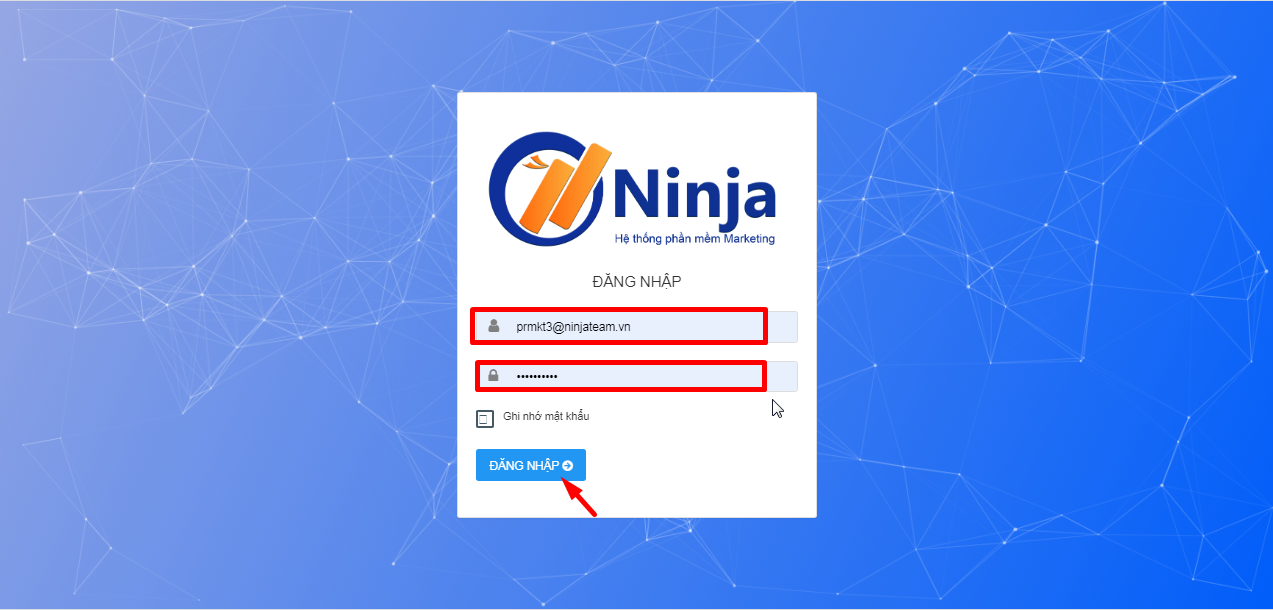
Bước 2: Thêm tài khoản mới vào phần mềm
Trong mục “Quản lý tài khoản” nhấn chọn “Tài khoản zalo” —> “Thêm tài khoản” —> Quét mã QR trên điện thoại để tiến hành đăng nhập tài khoản vào hệ thống. Người dùng có thể đăng nhập tài khoản bằng mật khẩu, mã xác nhận.
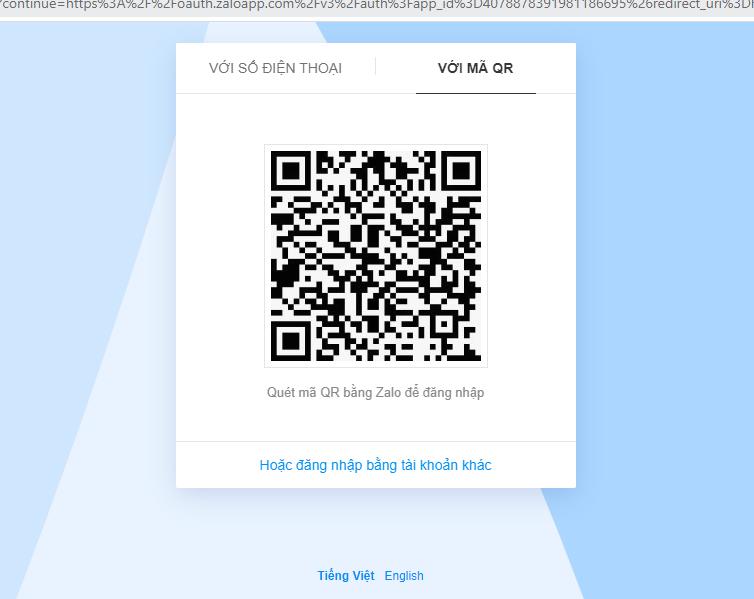
Chọn danh mục tài khoản để phần loại tài khoản
Lưu ý: bạn cần tạo danh mục tài khoản thì mới có thể thêm nick vào từng mục khác nhau
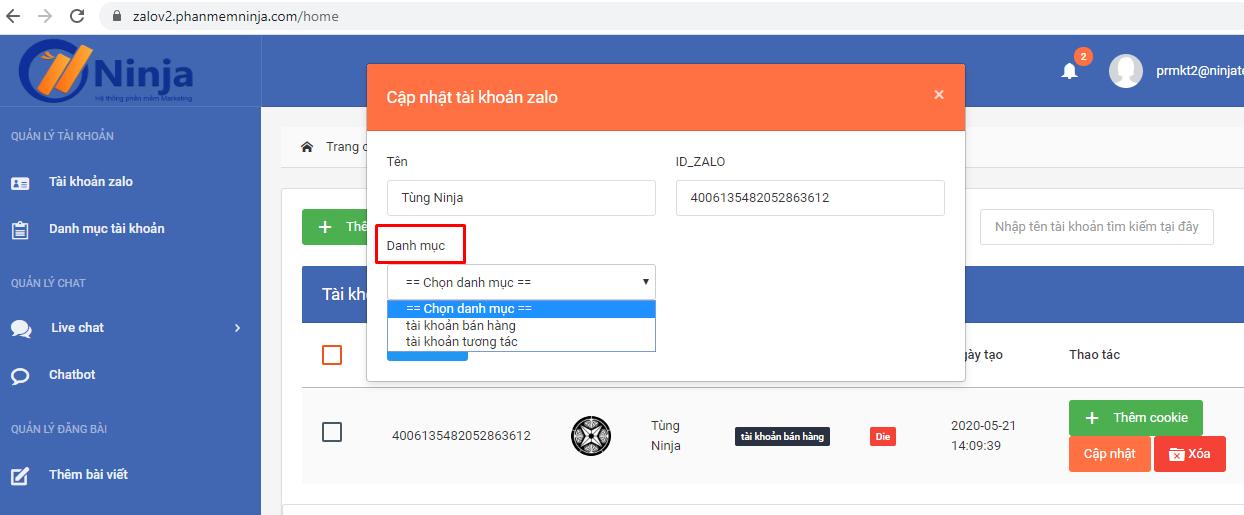
Tài khoản vừa được thêm vào sẽ hiển thị với đầy đủ các thông tin: Số ID; tên tài khoản; hình ảnh avata; thuộc danh mục; ngày tạo; trạng thái của tài khoản (Die hay live)
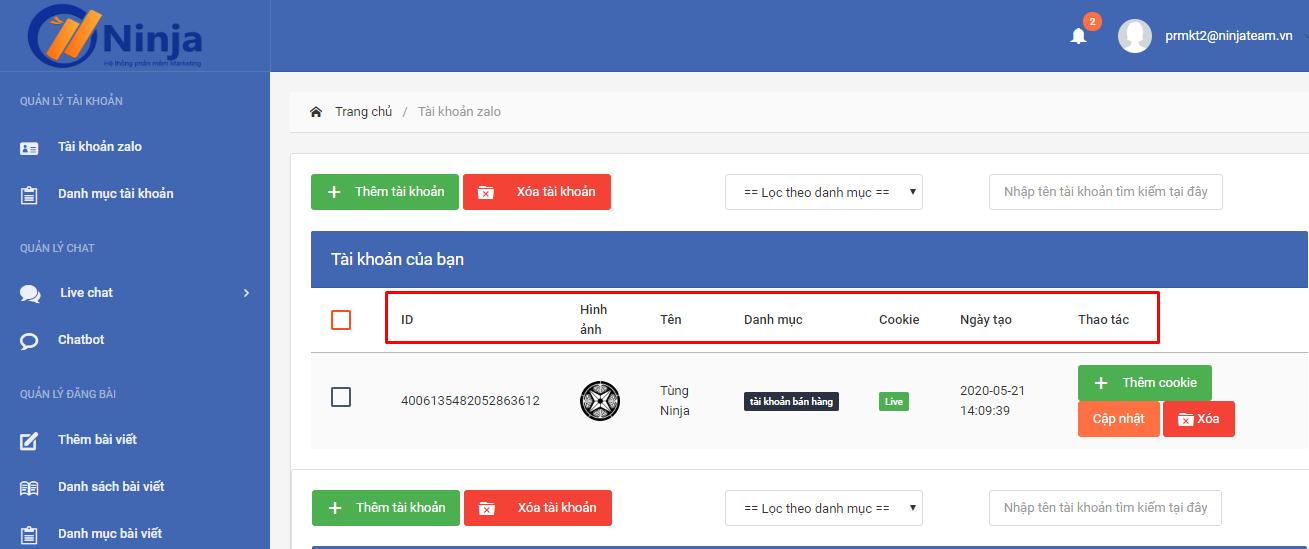
Đối với các tài khoản khác bạn cũng tiếp tục thao tác như trên để thêm vào phần mềm. Trong trường hợp muốn xóa tài khoản, bạn click chọn “Xóa”
Chỉ với 2 bước đơn giản, bạn đã nhanh chóng hoàn thành các bước thêm tài khoản Zalo để quản lý nhiều tài khoản cùng lúc nhanh chóng, dễ dàng.
VIDEO HƯỚNG DẪN SỬ DỤNG PHẦN MỀM
Nếu cần trợ giúp, đừng ngần ngại inbox, các Ninjaer sẽ giải đáp giúp bạn! Tham gia ngay!
Group: https://fb.com/groups/congdongninja
Fanpage: https://www.facebook.com/ToolsNinja/








